
时间:2020-06-15 05:55:03 来源:www.win10xitong.com 作者:win10
有网友来反映说他用电脑的时候会遇到win10硬盘出现黄色三角形感叹号怎么取消的情况,就前来向小编求助,这个win10硬盘出现黄色三角形感叹号怎么取消的问题平时不多见,也许还会难倒一些大神,那我们要怎么面对这个win10硬盘出现黄色三角形感叹号怎么取消的问题呢?在查阅了很多资料后,小编整理了方法步骤:1、在键盘上按下win+i键打开windows设置。2、在最上方的搜索工具栏中搜索BitLocker就搞定了。下面就一起好好的看一下win10硬盘出现黄色三角形感叹号怎么取消问题的具体解决步骤。

1、在键盘上按下win+i键打开windows设置。
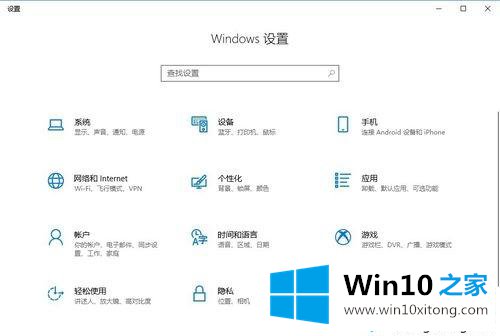
2、在最上方的搜索工具栏中搜索BitLocker。

3、点击管理BitLocker。

4、在相应盘符下面关闭BitLocker,磁盘图标上面的感叹号标志就消失了。

win10硬盘出现黄色三角形感叹号对于我们来说其实是比较少见的,只要取消加密功能BitLocker驱动器功能,黄色感叹号图标就不见了。
回顾一下上面文章的内容,主要是非常详细的说了win10硬盘出现黄色三角形感叹号怎么取消的具体解决步骤,如果你还有疑问,欢迎给本站留言。